Wenn Sie die meiste Zeit auf dem Konsolenbildschirm damit verbringen, Texte zu betrachten, Befehle auszuführen und auszubrennen, was könnte da erfrischender sein als Ihre Lieblingsmusik zu hören? Neben der Erfrischung gibt es auch andere Situationen, in denen Sie Musik direkt von der Kommandozeile abspielen möchten.
In diesem Artikel schauen wir uns an, wie Sie eine MP3-Datei direkt von der Kommandozeile aus abspielen können.
MP3 von der Kommandozeile aus abspielen
Für diese Aufgabe benötigen wir das/die entsprechende(n) Tool(s) auf dem System. Je nachdem, welches Tool Sie zur Verfügung haben, wird sich die Methode zum Abspielen einer MP3 unterscheiden. In diesem Artikel werde ich eine Handvoll Methoden mit verschiedenen Tools vorstellen.
Um den Paketnamen für Ihre Distro zu finden, suchen Sie am besten auf Pkgs.org. Sie können auch die Suchfunktion Ihres Paketmanagers verwenden, um den genauen Paketnamen zu ermitteln.
VLC zum Abspielen von MP3 von der Kommandozeile aus
VLC ist einer der besten Media-Player. Wenn Sie VLC installiert haben, können wir die VLC-Kommandozeilenschnittstelle verwenden, um eine MP3 abzuspielen. Die Befehlsstruktur sieht wie folgt aus.
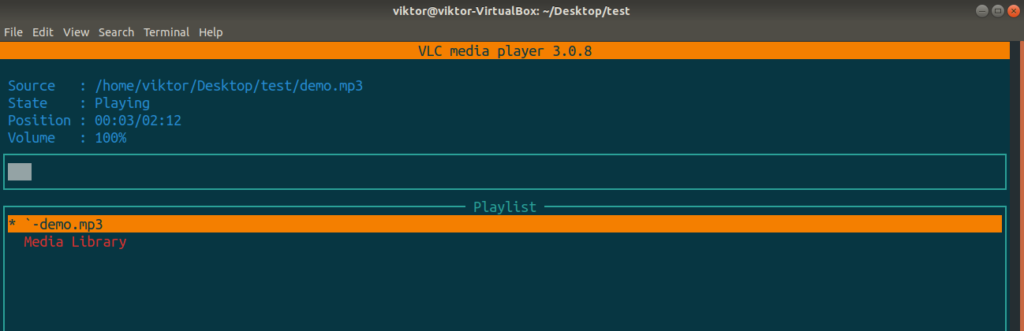
Wenn Sie ein Verzeichnis voller MP3-Dateien haben und diese alle abspielen wollen, dann führen Sie diesen Befehl aus.

Wollen Sie eine zufällige Wiedergabe der Wiedergabeliste? Verwenden Sie das „-random“-Flag.
Hier ist das nvlc-Tool die ncurses-Schnittstelle zum VLC-Player. Interessanterweise funktionieren in dieser Schnittstelle alle gängigen Steuerungs-Hotkeys wie Leertaste, Pfeiltasten etc. Zum Beispiel, um die Wiedergabe anzuhalten, drücken Sie die Leertaste; um vorwärts/rückwärts zu gehen, drücken Sie die rechte/linke Pfeiltaste.
Das cvlc ist ein weiteres Miniatur-Interface von VLC für die Kommandozeile. Im Vergleich zu nvlc ist diese jedoch noch einfacher und weniger ausführlich. Um eine MP3-Datei mit clvc abzuspielen, führen Sie diesen Befehl aus.

Mpg123 zum Abspielen von MP3-Dateien über die Kommandozeile
Dies ist ein sehr einfaches Tool zum Abspielen einer MP3-Datei. Es ist bei den meisten Distributionen nicht vorinstalliert. Um es zu installieren, verwenden Sie die Suchfunktion Ihres Paketmanagers und suchen Sie nach mpg123. Es ist sehr wahrscheinlich, dass Sie es mit dem exakten Namen finden.
Angenommen, Sie haben das Tool installiert, lassen Sie uns loslegen. Um eine MP3-Datei abzuspielen, sieht die Befehlsstruktur für dieses Tool folgendermaßen aus.

Die gängigen Tastenkombinationen für Pause, Weiter/Vorher etc. werden unterstützt, z.B. Leertaste, Pfeiltasten etc.
Wollen Sie mehrere MP3-Dateien als Wiedergabeliste? Vorausgesetzt, alle MP3-Dateien befinden sich im gleichen Verzeichnis, verwenden Sie diesen Befehl.
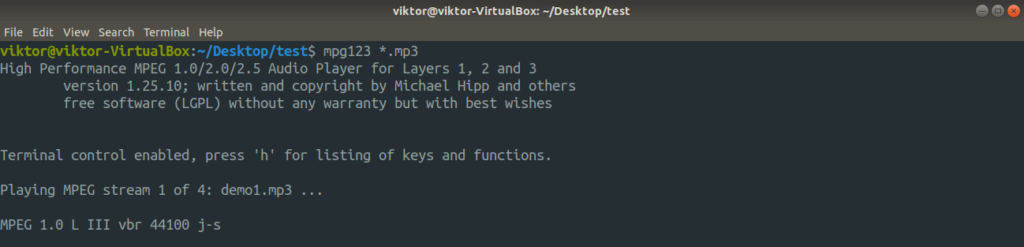
Für die Zufallswiedergabe der Wiedergabeliste fügen Sie das Flag „-Z“ hinzu.
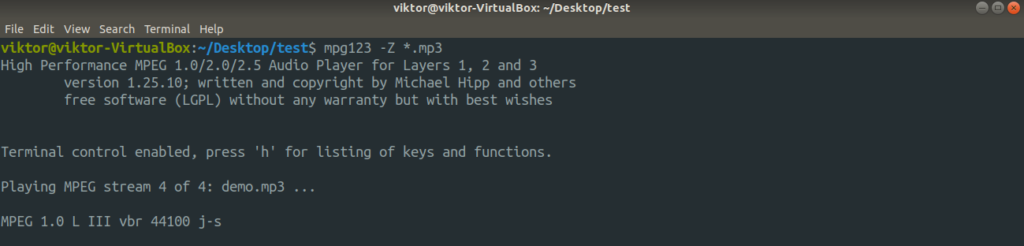
Wollen Sie eine Schleife? Verwenden Sie das Flag „-loop“. Hier lässt der Befehl die MP3-Datei 100 Mal ablaufen.
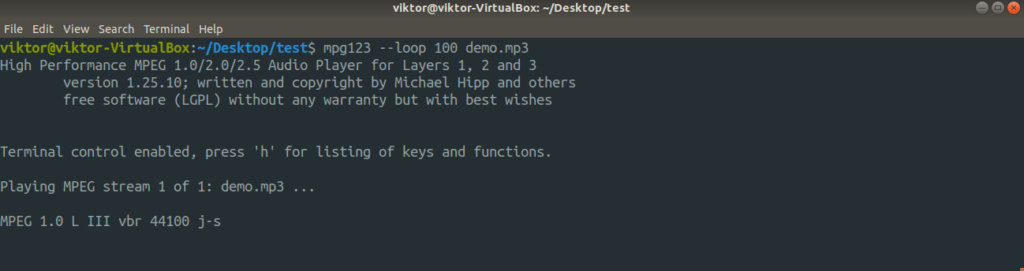
Um das Ausgabegewirr zu reduzieren, können Sie das Flag „-q“ oder „-quiet“ verwenden.

Es wird keine Ausgabe geben, aber Sie brauchen keine Angst zu haben. Verwenden Sie die Tastenkombinationen, um das Verhalten zu steuern.
- ffplay
FFmpeg ist eines der mächtigsten Medienwerkzeuge, mit dem Sie zahlreiche Aufgaben erledigen können. Es wird in der Regel nicht vorinstalliert geliefert, ist aber auf allen wichtigen Linux-Distributionen verfügbar. Dieses Tool kommt mit einem eingebauten Media-Player namens FFplay.
Um eine MP3-Datei mit FFplay abzuspielen, führen Sie diesen Befehl aus.
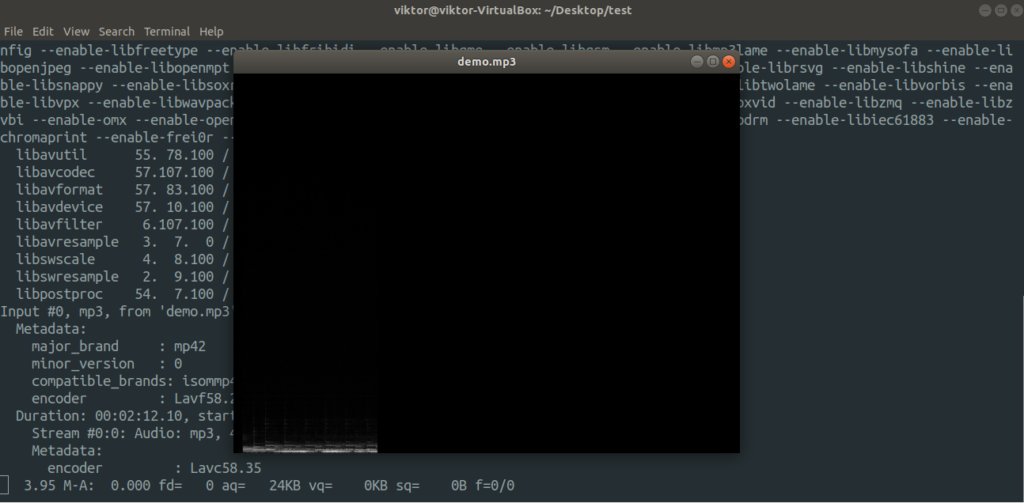
Der Mediaplayer startet die Wiedergabe der Datei mit einem GUI-Fenster, das den Spektrumanalysator anzeigt. Wenn Sie nicht möchten, dass das GUI-Fenster erscheint, fügen Sie das Flag „-nodisp“ hinzu.
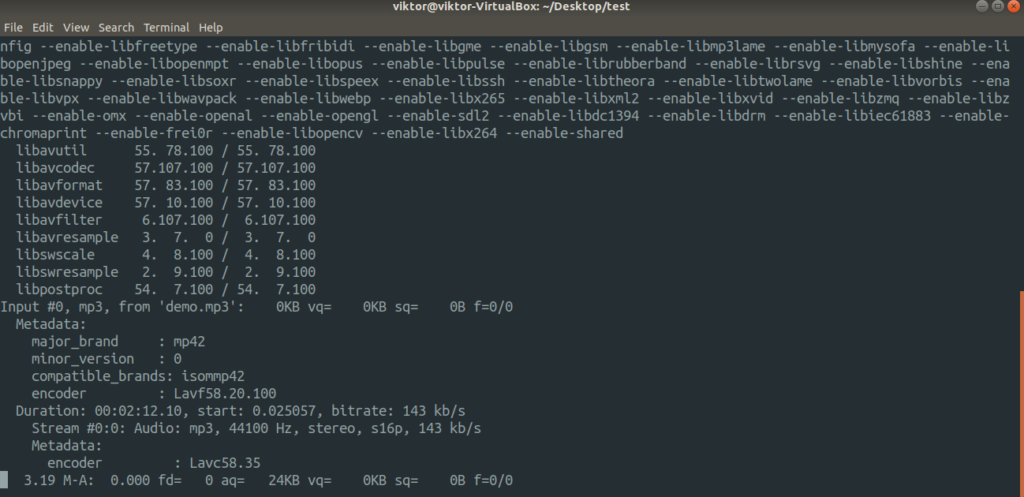
Wollen Sie eine einzelne Datei in einer Schleife abspielen? Führen Sie den Befehl aus. Hier wird die MP3 100 Mal in einer Schleife abgespielt.

Generell, ffplay und alle FFmpeg-Tools zeigen einen kurzen Bericht über die Build-Konfiguration und Lizenzinformationen an. Um diesen Bericht in der Ausgabe zu deaktivieren, fügen Sie das Flag „-hide_banner“ hinzu.
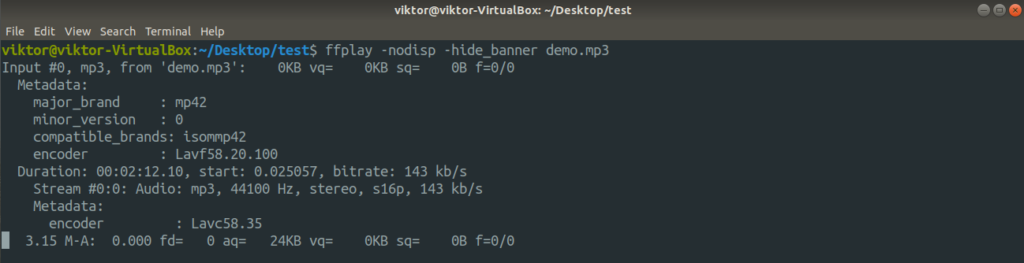
Mplayer zum Abspielen von MP3 von der Kommandozeile aus
Dies ist ein sehr einfacher Mediaplayer unter Linux, der gängige Mediendateien wie MP3 abspielen kann. Er ist auf fast allen wichtigen Linux-Ökosystemen verfügbar. Bei der Verwendung im CLI unterstützt Mplayer die Standard-Hotkeys wie Leertaste, Pfeiltasten usw. für Pause/Fortsetzen, Vorwärts/Rückwärts gehen usw.
Um eine MP3 mit Mplayer abzuspielen, führen Sie diesen Befehl aus.
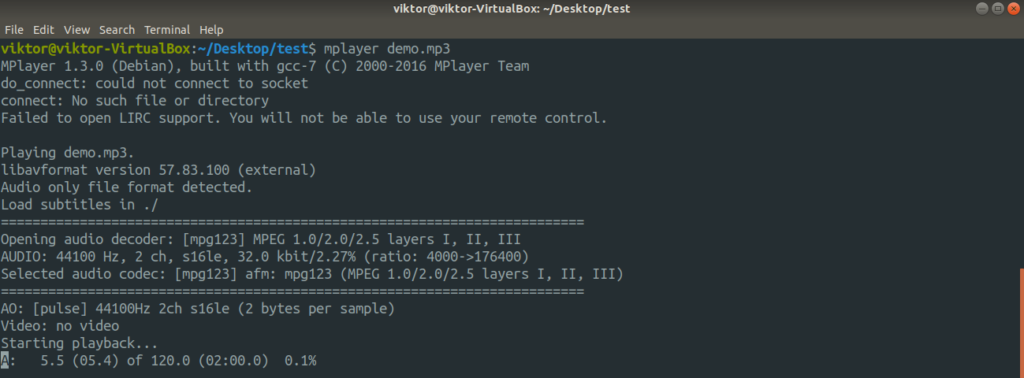
Das Mplayer CLI unterstützt auch die Standard-Hotkeys für Pause/Fortsetzen/Positionierung. Es unterstützt auch das Abspielen mehrerer Dateien aus einem Verzeichnis.

Wenn Sie dem Player sagen, dass er viele MP3-Dateien abspielen soll, kann das Shuffling sehr angenehm sein. Wenn Sie möchten, dass mplayer mischt, verwenden Sie das „-shuffle“-Flag.
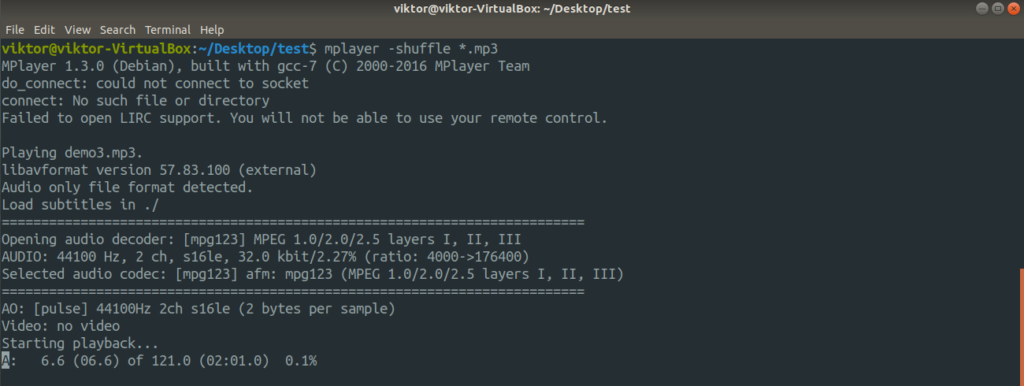
Um eine weniger ausführliche Ausgabe zu erhalten, unterstützt Mplayer das Argument „-quiet“.
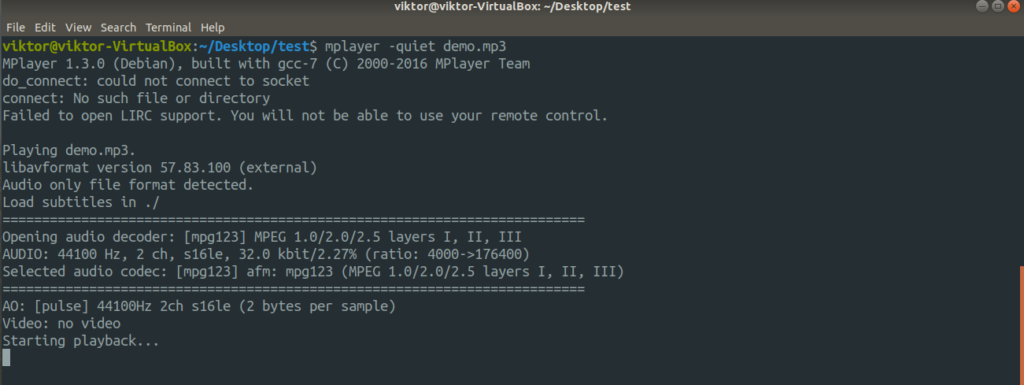
Wollen Sie noch weniger ausführliche Ausgaben? Verwenden Sie das Flag „-really-quiet“.

Wenn Sie die MP3 in der GUI abspielen möchten, verwenden Sie das Flag „-gui“.
Wenn Sie die GUI deaktivieren wollen, dann verwenden Sie stattdessen „-nogui“.
Looping wird ebenfalls unterstützt. Der folgende Befehl lässt die ausgewählte(n) MP3-Datei(en) 100 Mal ablaufen.

Wenn Sie nur den Ton einer MP4-Datei wollen, dann verwenden Sie den folgenden Befehl. Hier schalten wir den Videoteil aus.

Die Anzahl der Befehlsargumente, die mplayer unterstützt, ist RIESIG! Wenn Sie daran interessiert sind, sehen Sie sich die Manpage an.
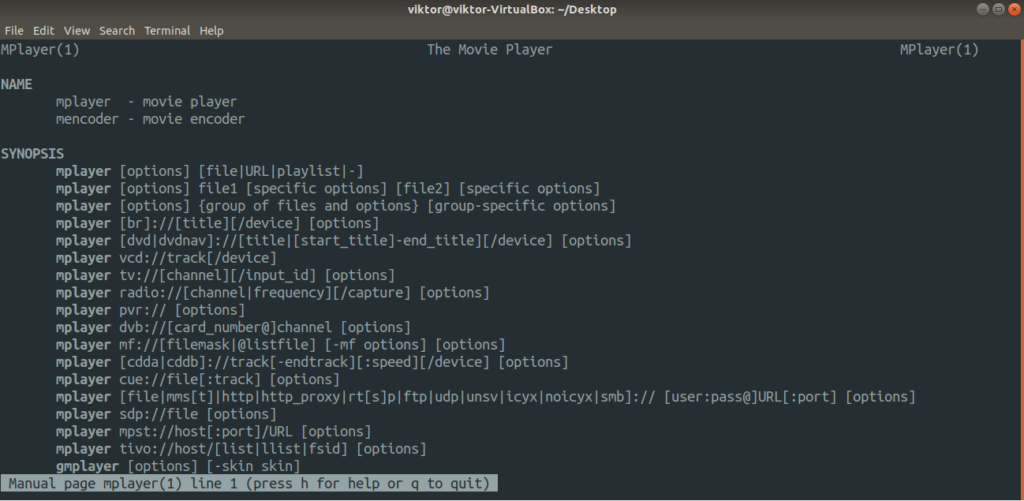
Sox zum Abspielen von MP3s von der Kommandozeile aus
Sox ist ein weiterer leistungsfähiger Mediaplayer, der oft als das „Schweizer Taschenmesser“ der Audiotechnik bezeichnet wird. Dieses Tool kann eine Reihe von beliebten Mediendateien abspielen und konvertieren. Nicht nur das, Sie können auch einige Soundeffekte anwenden und Audio aufnehmen!
Sox ist auch auf den meisten großen Linux-Distributionen da draußen verfügbar. Um eine MP3 mit Sox abzuspielen, verwenden Sie diesen Befehl.
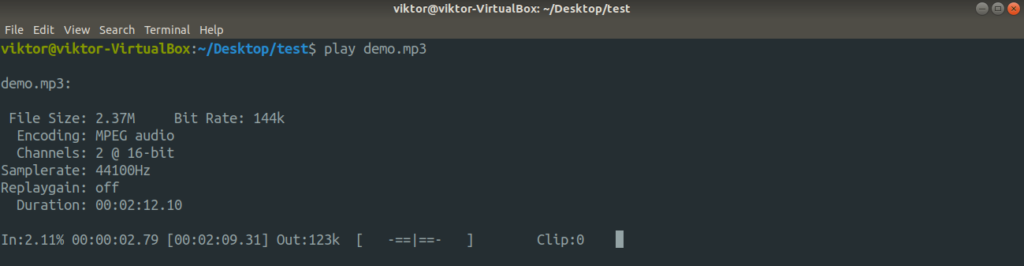
Abschließende Gedanken
Es gibt verschiedene Möglichkeiten, eine MP3-Datei über die Kommandozeile abzuspielen. Sie müssen nur wissen, welches Tool Sie verwenden und welchen Befehl Sie ausführen müssen. Ich persönlich empfehle die Verwendung von VLC, da es für seine Funktionen bekannt ist.
Wenn Sie nur den Lautsprecher testen wollen, dann ist die Verwendung des Tools speaker-test die bessere Alternative, da es eine feinere Kontrolle über die Tests bietet. Zum Beispiel führt der folgende Befehl einen 6-Kanal-Test für ein 5.1-Setup durch.

Viel Spaß!